Активирайте Global Media Controls в Google Chrome
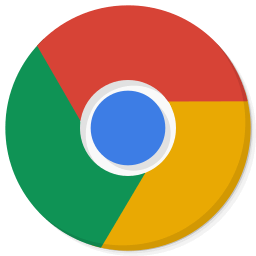
Как да активирате Global Media Controls в Google Chrome
Започвайки от Google Chrome 77, вече можете да активирате Global Media Controls в стабилния клон на браузъра. По-рано тази интересна функция беше ограничена до Canary клон на Chrome. Нека видим как да го активираме.
Наскоро Google започна да работи върху функцията „Глобални медийни контроли“. Chrome включва експериментална функция, която показва изскачащ прозорец, подобен на този, който се появява при натискане на мултимедийни клавиши на клавиатурата.
Когато е активирана, функцията добавя нов бутон към лентата с инструменти на браузъра. Щракването върху този бутон отваря прозорец, който изброява текущите ви медийни сесии (напр. видеоклипове в YouTube, които се възпроизвеждат в разделите на браузъра), заедно с бутони за възпроизвеждане/пауза и превъртане назад.
Това ви позволява бързо да осъществявате достъп и да контролирате медийния поток, без да превключвате към неговия раздел. Функцията Global Media Controls може да се активира с флаг.
Google Chrome идва с редица полезни опции, които са експериментални. Те не трябва да се използват от редовни потребители, но ентусиастите и тестери могат лесно да ги включат. Тези експериментални функции могат значително да подобрят потребителското изживяване на браузъра Chrome, като активират допълнителна функционалност. За да активирате или деактивирате експериментална функция, можете да използвате скрити опции, наречени „флагове“.
За да активирате Global Media Controls в Google Chrome,
- Актуализирайте браузъра си Google Chrome до версия 77.
- Отворете Google Chrome и въведете следното в адресната лента:
chrome://flags/#global-media-controls. - Изберете Разрешаване от падащия списък до реда „Глобални медийни контроли“.
- Рестартирайте браузъра, след като бъдете подканени.
Ти си готов! Сега отворете един или няколко видеоклипа в YouTube. Ще видите нов бутон „възпроизвеждане“ в лентата с инструменти.
Щракнете върху този бутон, за да получите достъп до списъка с вашите възпроизвеждани медийни потоци.
За да го деактивирате по-късно, отворете страницата с флаг и променете опцията от Разрешено обратно към По подразбиране.
Това е.
Интересни статии:
- Активирайте тъмен режим за всеки сайт в Google Chrome
- Активирайте контрола на силата на звука и управлението на мултимедийните клавиши в Google Chrome
- Активирайте страницата Distill в режим на четене в Google Chrome
- Премахване на отделни предложения за автоматично довършване в Google Chrome
- Включете или изключете заявката в полето за всичко в Google Chrome
- Промяна на позицията на бутона за нов раздел в Google Chrome
- Деактивирайте нов заоблен потребителски интерфейс в Chrome 69
- Активирайте собствената заглавна лента в Google Chrome в Windows 10
- Активирайте режима Картина в картина в Google Chrome
- Активирайте обновяването на материалния дизайн в Google Chrome
- Активирайте инструмента за избор на емоджи в Google Chrome 68 и по-нова версия
- Активирайте мързеливо зареждане в Google Chrome
- Заглушаване за постоянно на сайта в Google Chrome
- Персонализирайте страницата с нов раздел в Google Chrome
- Деактивирайте Несигурна значка за HTTP уеб сайтове в Google Chrome
- Накарайте Google Chrome да показва HTTP и WWW части от URL адреса
Благодарение на Лео.

